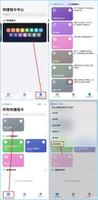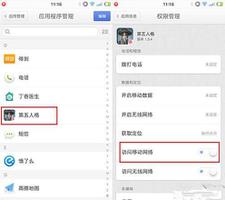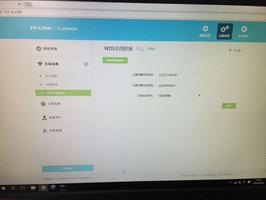无线网线头怎么连接?

wifi路由器如何接线
在这个网络时代里,路由器是联网最重要的设备,路由器在Internet网络中的主要功能是实现路由选择和网络互联。那么你知道wifi路由器如何接线吗?下面是我整理的一些关于wifi路由器接线的相关资料,供你参考。
wifi路由器接线的 方法 :
1、电话线上网用户:准备2根网线,一根网线用来连接ADSL Modem (猫)和TP-Link路由器的WAN口;另外一根网线一头连接在TP-Link路由器的LAN 口(1/2/3/4)中的任意一个接口,另一头连接Windows XP电脑上的网线接口。
2、网线入户用户:只需要准备一根网线,先把宽带运营商接入到你家里的网线插在TP-Link路由器的WAN口;在把自己准备的网线一头连接在TP-Link路由器的LAN口(1/2/3/4)中的任意一个接口,另一头连接Windows XP系统的电脑。
无线路由器到电视机网络插口的水晶头怎么接 在线等啊
可以先使用网线钳以及水晶头制作一根网线,然后利用该网线插入到路由器的LAN口和电视机网线口就可以连接好了。具体网线水晶头制作以及连接方法如下:
1、将一段网线外套皮去除,分别将8根线捋直,且按照橙白、橙、绿白、蓝、蓝白、绿、棕白、棕分开。
2、使用网线钳或者见到将该8根线平整的剪短,大约保留1.5厘米长度即可。
3、拿出水晶头,将水晶头的卡口向下,然后插入该8根网线,确保其排列顺序为白、橙、绿白、蓝、蓝白、绿、棕白、棕。
4、再使用网线钳将该水晶头接口压实(另外一头的水晶头也是按照该方法制作)。
5、此时一条两头带有水晶头的网线就制作完毕了。
6、将该网线的一头插入到无线路由器的LAN口。
7、另外一头插入到电视机的网线接口中就完成了该网线的制作已经连接相关设备了。
无线路由器网线水晶头网线的接法。
没错,都是这个顺序,现在的周边设备已经可以自动识别交叉或者平行线了。对网速没有影响!
橙白,橙,绿白,蓝,蓝白,绿,棕白,棕。
网线一般由金属或玻璃所制成,它可以用来网络内传递信息。常用的网线有三种:双绞线、同轴电缆和光纤电缆(光纤)。双绞线,是由许多对线组成的数据传输线。
它的特点就是价格便宜,所以被广泛应用,如我们常见的电话线等。它是用来和RJ45水晶头相连的。它又有STP和UTP两种,我们常用的是UTP。
同轴电缆,是由一层层的绝缘线包裹着中央铜导体的电缆线。光缆,是目前最先进的网线了,但是它的价格较贵,在家用场合很少使用。要连接局域网,网线是必不可少的。
无线路由器是用于用户上网、带有无线覆盖功能的路由器。
无线路由器可以看作一个转发器,将家中墙上接出的宽带网络信号通过天线转发给附近的无线网络设备(笔记本电脑、支持wifi的手机、平板以及所有带有WIFI功能的设备)。
市场上流行的无线路由器一般都支持专线xdsl/cable、动态xdsl、pptp四种接入方式,它还具有其它一些网络管理的功能,如dhcp服务、nat防火墙、mac地址过滤、动态域名等功能。
市场上流行的无线路由器一般只能支持15-20个以内的设备同时在线使用。
一般的无线路由器信号范围为半径50米,现在已经有部分无线路由器的信号范围达到了半径300米。
电脑如何连网线连wifi
方法如下:
工具/原料:网线、电脑、网关。
1、【第一步】首先,我们要准备好我们的网线,如下图,网线要保证完整,没有损毁。
2、【第二步】找到电脑上面插网线的端口,如图所示,一般在电脑的侧面,端口比其他接口大。
3、【第三步】讲网线的一段的连接头插入电脑端口,如图。
4、【第四步】然后找到网关,小编箭头指向的三个黄色端口,可以任选一个接入网线。
5、【第五步】下图已经将另一个端口接入了网关。
6、【第六步】接着,我们就能在电脑上面看到一个“电脑”的图标,也就是我们用网线联网的标志。
无线路由器网线连哪个口?
下面简单说下关于自用无线路由器的wifi插线方法:
1、首先看清路由器或光猫后面的接口,有字母wan为外网口,字母lan为内网口。
2、准备一根网线,如果运营商提供光猫的话,网线一头插入光猫的任意lan口,另一头插入自 家的无线路由器的wan口;如果运营商只有一根网线入户,那么直接把这根网线插入你家的无线路由器的wan口即可。
3、再准备一根网线,一头插入无线路由器的任意lan口,另一头插入你的笔记本或台式电脑即可。
此时,物理上的线路连接完成。只要你的无线路由器配置了拨号上网的账号及密码,配置了无线网路SSID及密码,即可使用wifi。
赞一下
以上是 无线网线头怎么连接? 的全部内容, 来源链接: utcz.com/wiki/802446.html